
时间:2021-06-26 08:42:11 来源:www.win10xitong.com 作者:win10
最近一段时间,有不少网友来问小编,要是遇到了win10如何加载iso文件的问题该怎么办?并且绝大部分的网友都不知道该怎么处理win10如何加载iso文件的问题。别着急,我们自己就可以处理掉win10如何加载iso文件的问题,我们可以按照这个流程:1.切换到ISO文件所在目录,选择目标文件。2.右击选择的ISO文件,在弹出的列表中选择“加载至虚拟光驱”就轻松加愉快的把这个问题处理好了。刚才说得方法是一个概括,不是很全面,如果你没有看懂,那我们下面就详细的带来win10如何加载iso文件的处理技巧。
解决方法:
1.切换到国际标准化组织文件所在的目录,并选择目标文件。
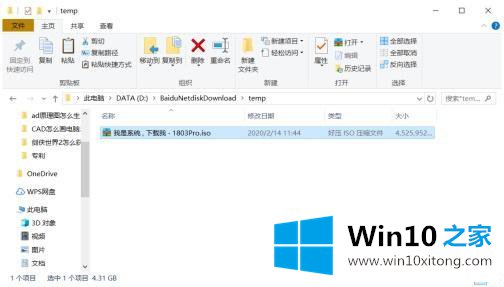
2.右键单击选定的国际标准化组织文件,并在弹出列表中选择“加载到虚拟光盘”。
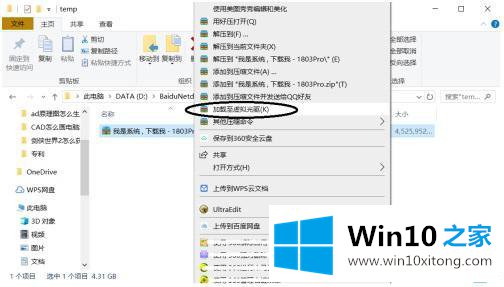
3.打开资源管理器,可以看到一个新的“光驱”已经生成。
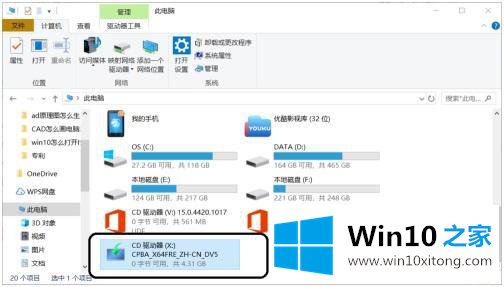
4.右键单击加载了ISO文件的虚拟光盘,在弹出的列表中选择“打开”。注意:由于光盘上可能有setup.exe文件,最好不要双击直接打开,否则程序会直接运行。
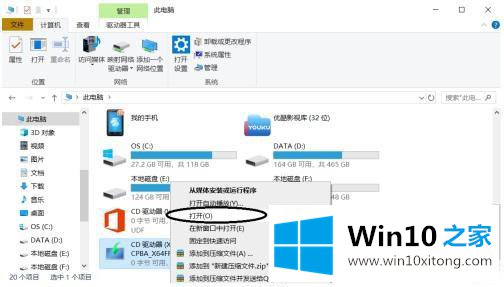
5.可以看到打开ISO文件的效果就像正常打开CD一样。
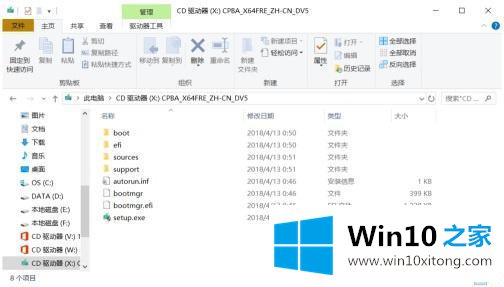
6.同样,虚拟光驱可以像普通光驱一样“弹出”。右键单击虚拟光盘,然后单击“弹出”。
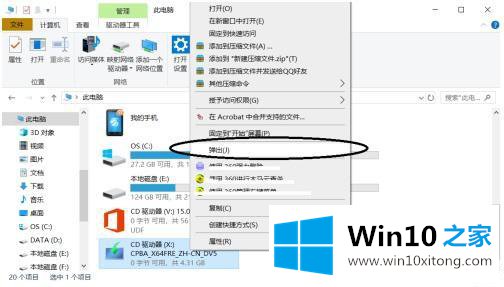
以上是在win10系统虚拟光盘中加载iso文件的方法和步骤。操作方法很简单,有需要的朋友可以按照上面的方法加载iso文件。
有关win10如何加载iso文件的情况小编在以上的文章中就描述得很明白,只要一步一步操作,大家都能处理。如果还不能解决,我们可以用重装系统这个万能方法解决,如果你需要下载系统,可以继续关注本站。